क्या पता
- पर जाएं संपादित करें > प्राथमिकताएं > फाइल हैंडलिंग, चुनें PSD और PSB फ़ाइल संगतता को अधिकतम करें, और हमेशा या पूछें पर सेट करें।
- हालांकि, इस विकल्प को चालू करने से फ़ाइल का आकार बड़ा होता है। यदि आपको कभी-कभी ही इस सुविधा की आवश्यकता होती है, तो इसे पूछें पर सेट करें।
-
जब आप एक पुराने संस्करण में एक नई PSD फ़ाइल खोलते हैं, तो नई सुविधाएँ उस संस्करण में स्थानांतरित नहीं होती हैं जिसमें ये सुविधाएँ शामिल नहीं हैं।
Windows और macOS पर क्रिएटिव क्लाउड के लिए Adobe Photoshop के सभी समर्थित संस्करणों का उपयोग करके Photoshop के पुराने संस्करणों के लिए PSD फ़ाइलों को सहेजना सीखें।
फ़ोटोशॉप फ़ाइल को पुराने संस्करण के लिए कैसे सेव करें
फ़ोटोशॉप प्राथमिकताओं में डिफ़ॉल्ट विकल्प सेट करें जिसे PSB और PSB फ़ाइल संगतता को अधिकतम करें (मेनू के तहत संपादित करें > प्राथमिकताएं > फाइल हैंडलिंग)। यह सेटिंग स्थायी है, इसलिए आपको इसे केवल एक बार सेट करना होगा।
सुनिश्चित करें कि फ़ाइल संगतता क्षेत्र के नीचे का क्षेत्र हमेशा पर सेट है या पूछें इस विकल्प को चालू करते हुए, हालांकि, बड़े फ़ाइल आकार में परिणाम। यदि आपको कभी-कभार ही इस सुविधा की आवश्यकता होती है, तो इसे आस्क पर सेट करें, इस तरह, फ़ोटोशॉप आपसे पूछेगा कि क्या आप हर बार किसी फ़ाइल को सहेजते समय संगतता को अधिकतम करना चाहते हैं। जब इस संगतता विकल्प को लागू किया जाता है, तो परतें छवि के एक चपटे सम्मिश्रण के साथ सहेजी जाती हैं।
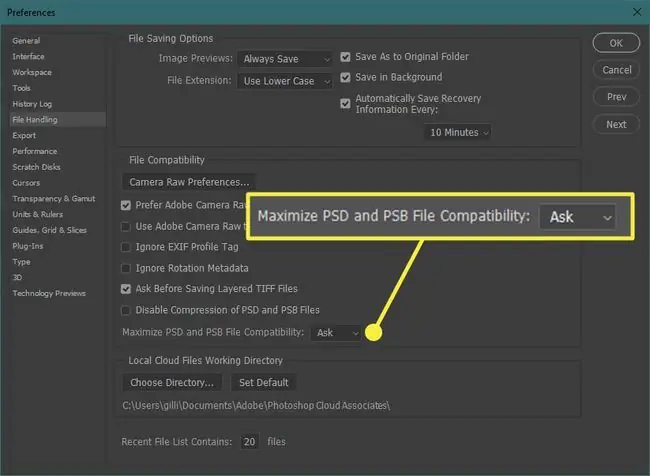
किसी फ़ाइल को पुराने संस्करण के लिए सहेजने का सबसे आसान तरीका यह है कि इसे jpg, gif, या-p.webp
पुराने सॉफ़्टवेयर के साथ नई PSD फ़ाइलें खोलें
जब आप किसी पुराने Photoshop संस्करण में एक नई Photoshop PSD फ़ाइल खोलते हैं, तो Photoshop की नई विशेषताएँ उस संस्करण में फ़ाइल खोलने पर आगे नहीं चलती हैं जिसमें ये सुविधाएँ शामिल नहीं हैं। अगर फ़ाइल को संपादित किया जाता है और पुराने संस्करण में सहेजा जाता है, तो असमर्थित सुविधाओं को छोड़ दिया जाता है।
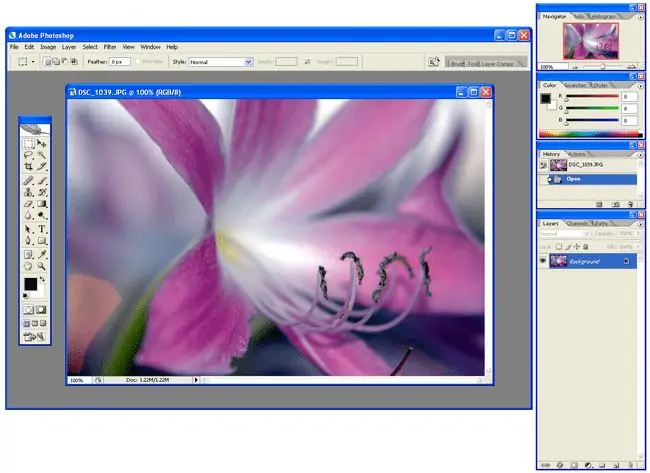
उदाहरण के लिए, फ़ोटोशॉप 6 के आने के बाद से क्रिएटिव क्लाउड में कुछ नए सम्मिश्रण मोड जोड़े गए हैं। यदि आप अपनी फ़ाइल में इनमें से किसी का भी उपयोग करते हैं और फिर इसे पुराने संस्करण में संपादित करते हैं, तो छवि अलग दिख सकती है। अन्य नई सुविधाएँ जैसे स्मार्ट ऑब्जेक्ट, कुछ प्रभाव परतें, परत सेट या समूह, और परत COMP आगे नहीं बढ़ते हैं। फ़ाइल का डुप्लिकेट बनाएं और पुराने संस्करण में खोलने से पहले इसे यथासंभव सरल बनाएं।
PSD फ़ाइलें पढ़ने वाले अन्य गैर-एडोब सॉफ़्टवेयर में फ़ोटोशॉप फ़ाइलें खोलते समय भी यही लागू होता है।
कुछ प्रोग्राम PSD के रूप में सेव करें विकल्प प्रदान करते हैं।प्रत्येक प्रोग्राम एक PSD फ़ाइल का एक विशिष्ट संस्करण सहेजता है। जब तक आप विशेष रूप से नहीं जानते कि फ़ोटोशॉप के किस संस्करण के लिए PSD सेव विकल्प के रूप में अनुकूलित किया गया था, आप फ़ोटोशॉप के पुराने संस्करणों में उन दस्तावेज़ों को खोलने में संगतता समस्याओं का सामना कर सकते हैं।






